Visio2016里应该如何对状态栏进行设置
2018-12-01 09:07
互联网
很多人都不知道还有Visio 2016这一款简单的绘图软件,我们可以使用它来进行流程图或者矢量图的绘制,创建出来的图表简单易懂,十分好用。使用过Visio 2016的朋友应该都发现它的状态栏里内容比较少,有时候我们为了便于操作就想要再加入一些常用的工具,但是又不知道怎么进行操作,下面小编就给大家介绍下详细的操作教程。
1、启动Visio 2016绘图软件,如图所示。点击"类别"标签,用于选择模板创建绘图文档。
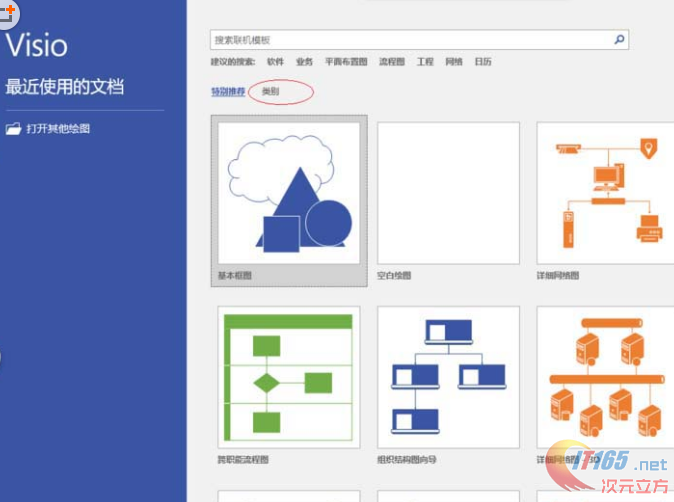
2、如图所示,拖动右侧垂直滚动条。点击"地图和平面布置图"图标,用于打开"新建地图和平面布置图"选项。
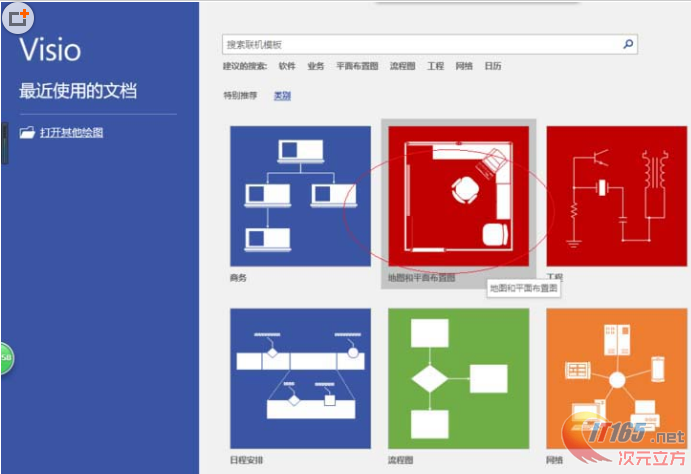
3、唤出"新建地图和平面布置图"选项,如图所示。拖动右侧垂直滚动条,点击"家居规划"图标。
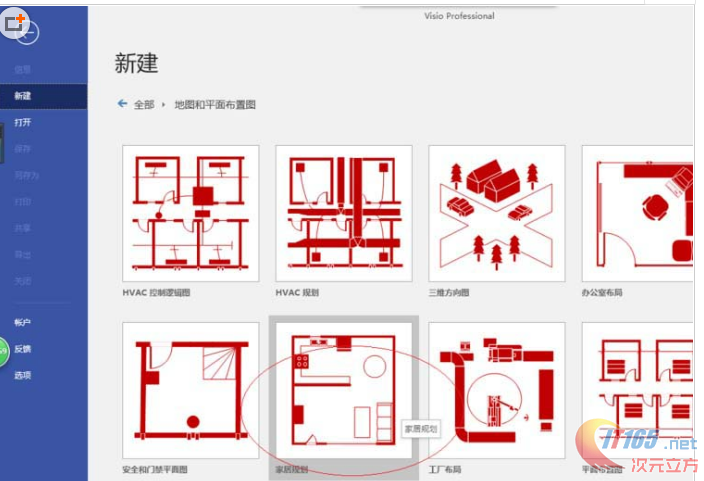
4、如图所示,弹出"家居规划"确认对话框。选择对话框左、右按钮调整创建项目,确认点击"创建"按钮。
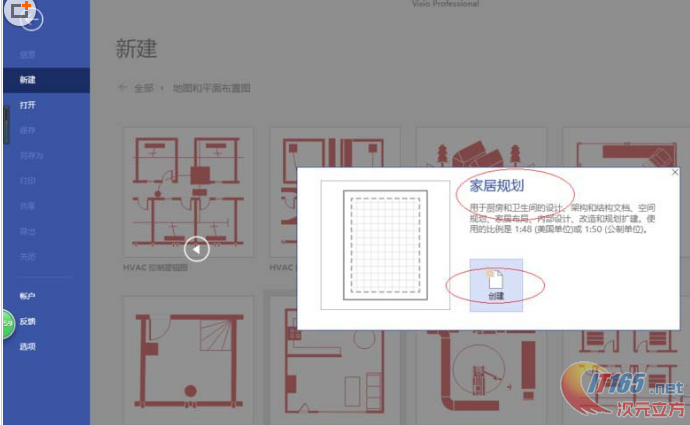
5、唤出"Visio 2016"操作界面,如图所示。按照设计要求绘制家居规划图,下步将进行设置自定义状态栏的操作。
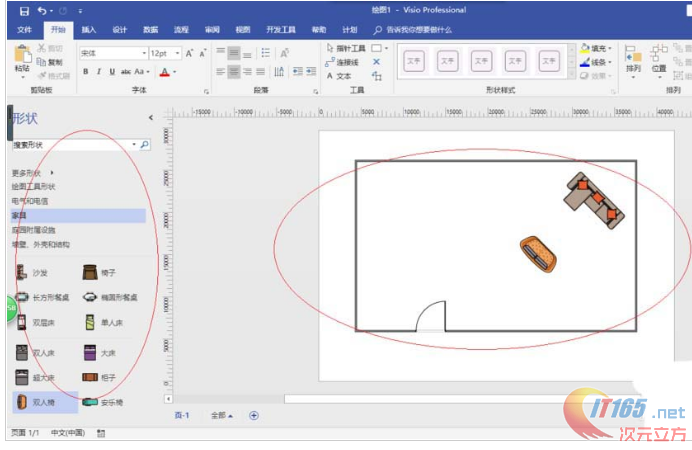
6、如图所示,鼠标右击状态栏。弹出"自定义状态栏"选项列表,勾选所需的状态栏选项。
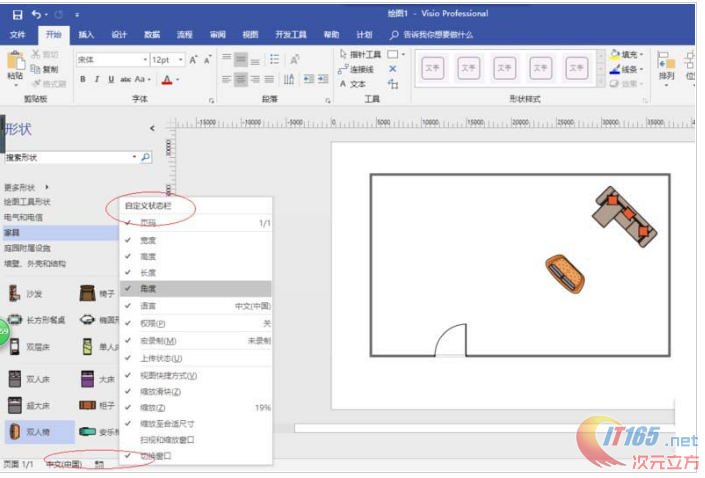
7、完成设置自定义状态栏的操作,如图所示。本例到此结束,希望对大家能有所帮助。
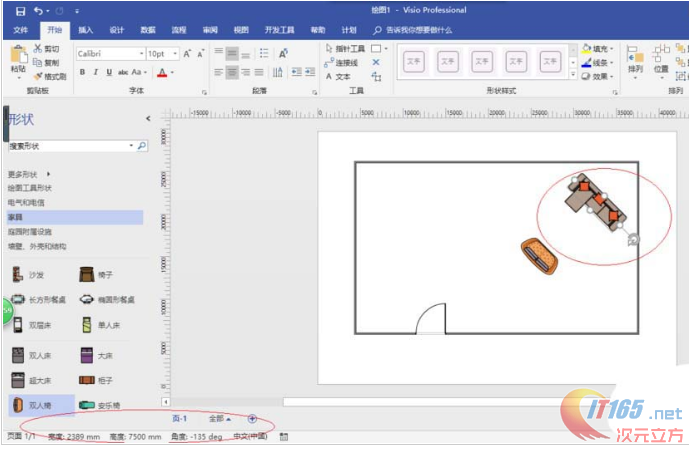
上面这些内容就是今天给大家分享的关于Visio2016里应该如何对状态栏进行设置的具体操作教程了,是不是很简单呢?如果大家想要让自己使用过程中能够更加快速可以按照上面的教程来操作。如果大家还有其他更好的方法也可以给小编留言,分享给更多的朋友,大家共同学习进步。